iMovie-temaer kan få videoen til å virke mer profesjonell, den er en fantastisk funksjon som du ikke kan gå glipp av. Bare se på de populære innebygde temaene fra iMovie først. Hvis du ikke er fornøyd med noen av disse iMovie-temaene, er det bare å tilpasse et med deg selv.
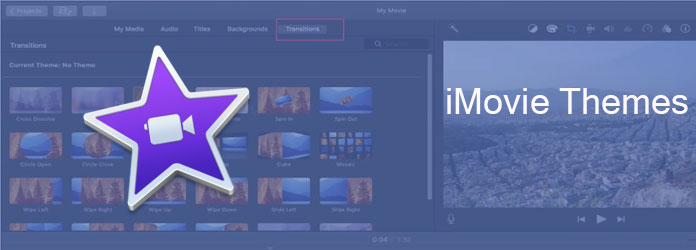
iMovie-temaer
IMovie-temaet gir solskinnets lysstyrkeoverganger, som kan brukes til fotturer eller ferietid.
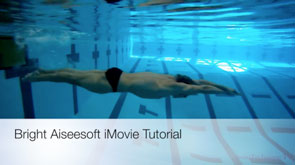
IMovie-temaet har et verdenskart når bakgrunnen og videoene spilles av på postkortet.

IMovie-temaet har en tradisjonell CNN-nyhetsrapportmal, som er designet for ny rapport eller lignende emne.

Akkurat som navnet på iMovie-temaet, er tegneserien et tema for lagring av gyldne minner.
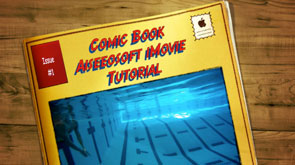
IMovie-temaet brukes ofte til forskjellige anledninger med filmstripens overganger og bakgrunn.
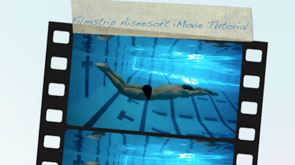
IMovie-temaet i moderne stil gir overganger med stereoskopisk moderne stil for ekstra filmer.
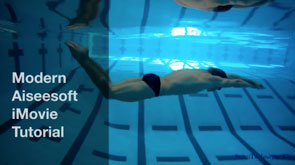
Det fargerike iMovie-temaet passer akkurat for videoer av det fargerike minnet og lykketiden.
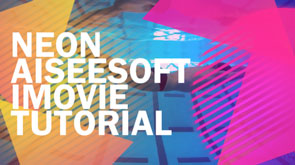
Det er et annet iMovie-tema om nyheter. Du kan finne det klassiske blå verdenskartet som bakgrunn.

IMovie-temaet forteller levende videoene med et fotoalbum. Det ligner på tegneserie.
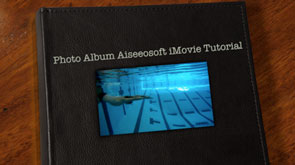
Det lekne iMovie-temaet er fargerikt og vakkert. Du kan bruke temaet for videoer for barnet ditt eller naturen.

Det er en spesiell utklippsbok med blomstret bakgrunn. Du kan finne iMovie-temaet veldig interessant og morsomt.
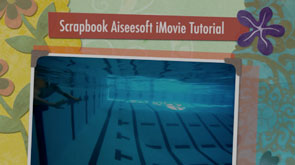
Det enkle iMovie-temaet gir fullskjermvideo og svart overgang for deg.
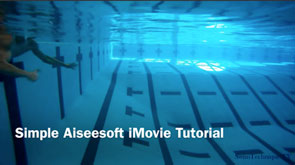
Den er designet for kringkasting av sportsbegivenheter eller kampanjer. Du kan være en profesjonell innen sportsnyheter med iMovie-temaet.
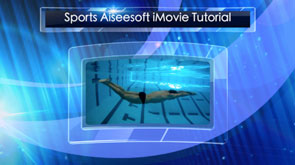
Hvis du reiser verden rundt, kan du bruke iMovie-temaet til å lage filmen.

Hvis du ikke er fornøyd med de standardiserte iMovie-temaene, hva bør du gjøre for å få flere iMovie-temaer? Du kan laste ned flere iMovie-temaer med iDVD og Video Converter for Mac.
Sjekk hvordan du bruker Video Converter Ultimate:


1Start iDVD og velg favoritt temaet
Hvis du vil bruke noen bilder som følger med videoene, kan du erstatte det med dine egne bilder eller videoer.
2Lagre og navngi favoritt-iMovie-temaet
Velg "Lagre som VIDO_TS" fra "Fil" -menyen. Hvis det er første gang du legger til videoen i prosjektet, drar du hvilken som helst videofil til "Dra innhold hit for automatisk å spille når platen settes inn" i "Åpne DVD-kart" -alternativet.
3Tilpass temaet som er lagt til i iMovie
Du kan alltid erstatte videofilene eller bildene for å tilpasse iMovie-temaet. Bruk samme navn som den originale.
4Konverter VOB-fil til iMovie-kompatibelt format
En ting du bør gjøre er bare å konvertere VOB-filen i mappen til iMovie-kompatibelt format med Video Converter for Mac.
Hvis du er ukjent med iMovie, kan du også lære detaljene fra iMovie-veiledningene eller legge til flere iMovie-effekter i videoen for å gjøre den profesjonell.
Likevel, hvis du vil ha litt programvare som iMovie for Android, kan du besøke: iMovie for Andoid.